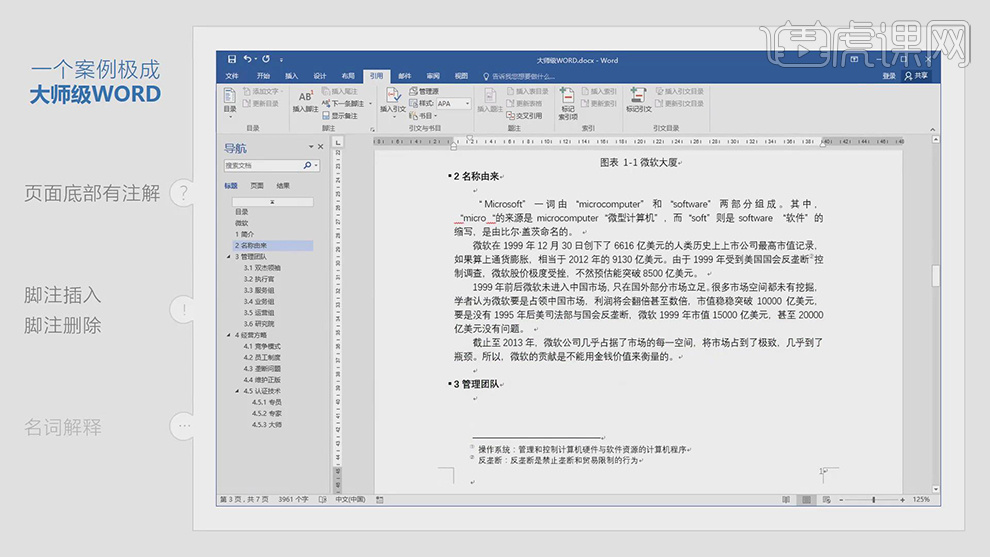用Word制作案例的方法
发布时间:暂无
1.打开软件word,首先讲的是制作目录,选择【引用】-【目录】-【自定义目录】。
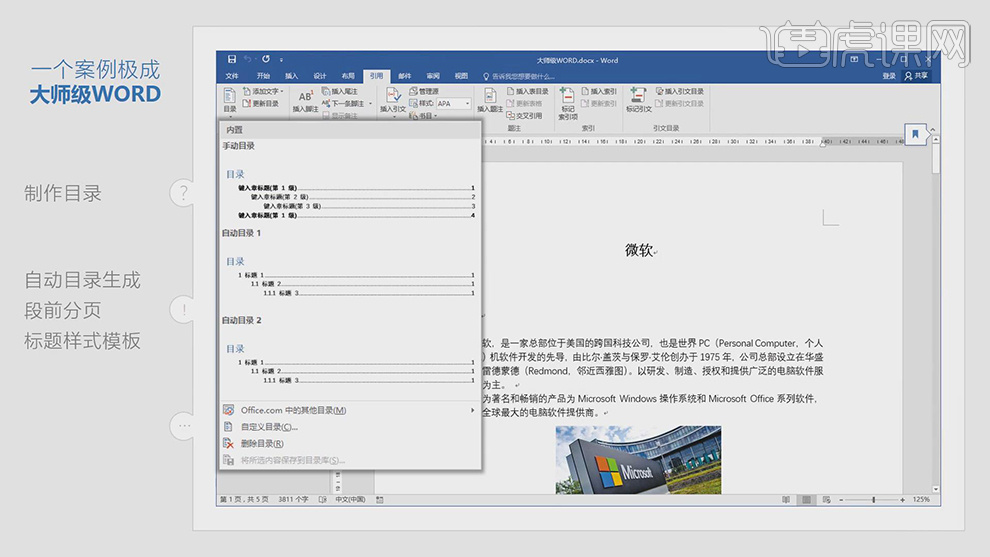
2.在将【目录】-【显示级别】选择2,在点击确定,就选择两层的级别作为目录。
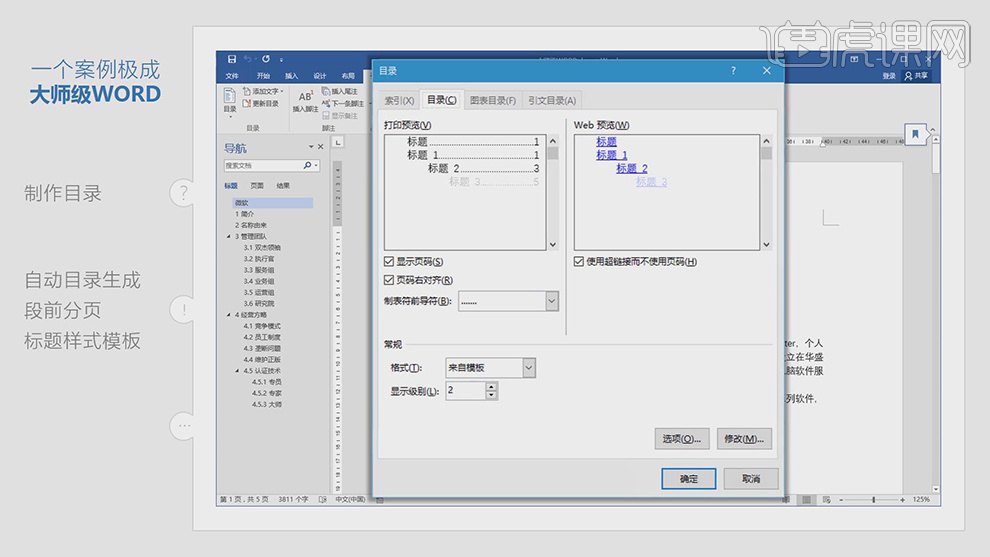
3.在选择【段落】-【换行和分页】,勾选上【段前分页】,在点击选择【确定】。

4.在选择【标题】右键选择【更新标题设置】就会出现同一页中只会有一个大标题出现。
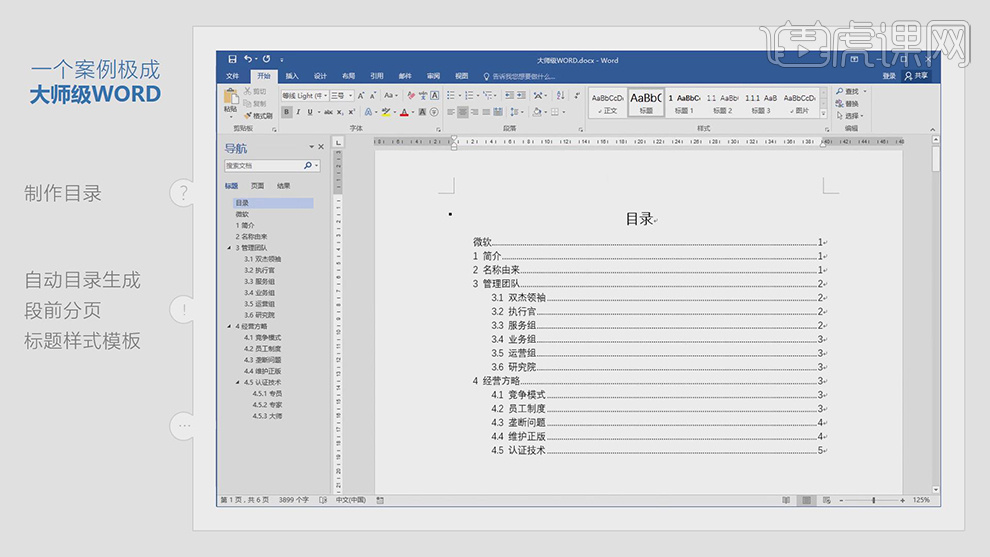
5.在点击【插入】-【封面】在选择【边线型】会发现出现一个封面的样板。
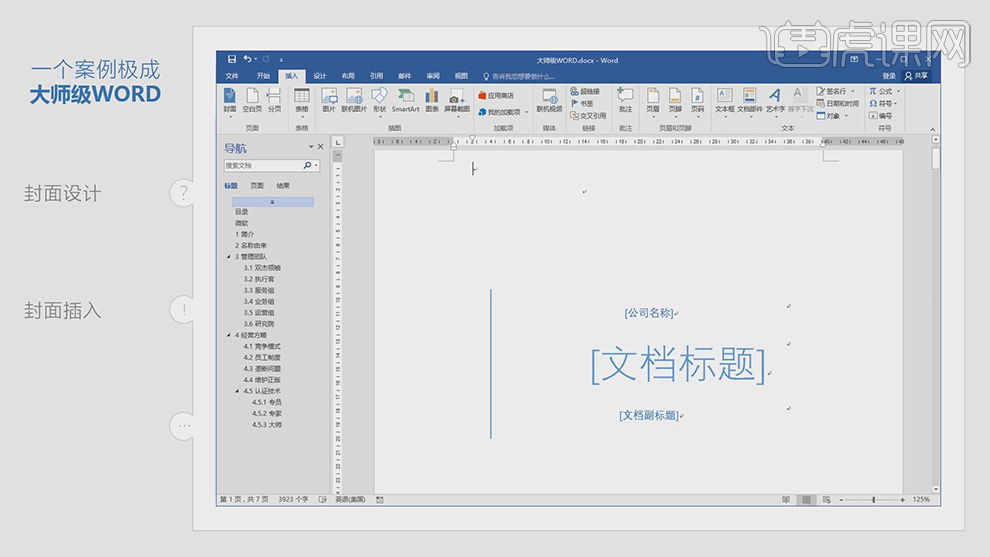
6.在使用【文本】可以对文本进行修改,留下需要的内容。
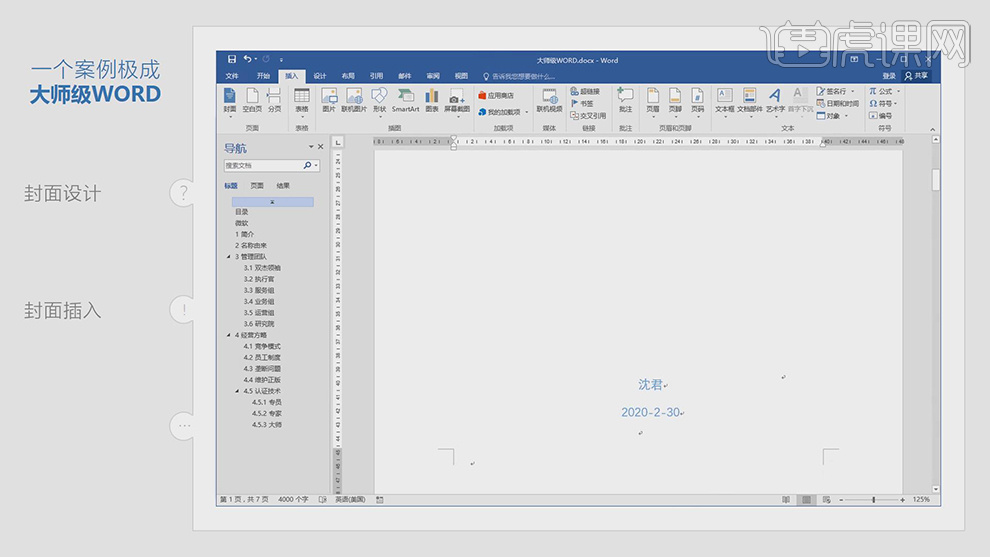
7.在给添加过页码的目录页去掉页码,在单击目录最后面点击一下,在选择【布局】-【分隔符】-【连续】。
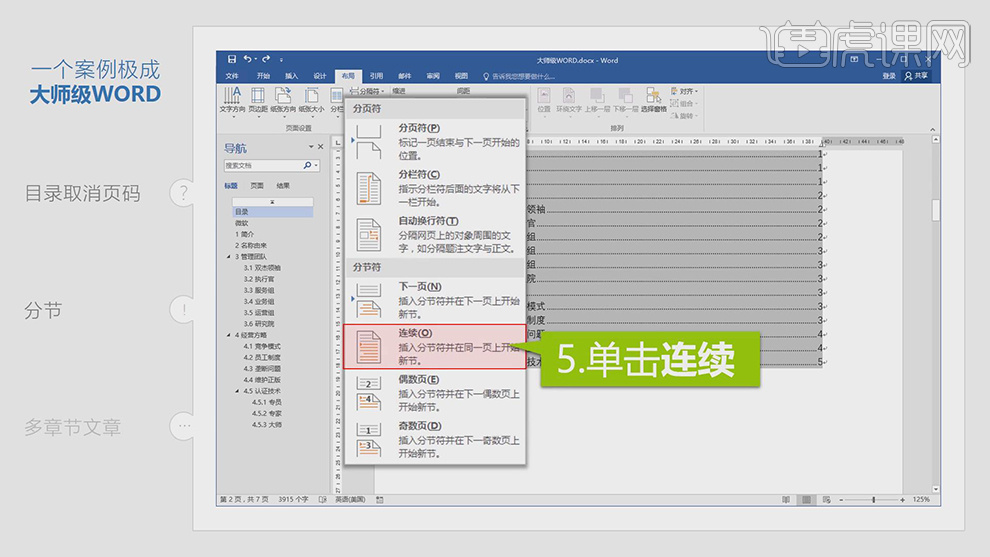
8.在双击下面的页码会发现目录页和后面的页脚共分为第一节和第二节,在第二节中页码也会从1开始。
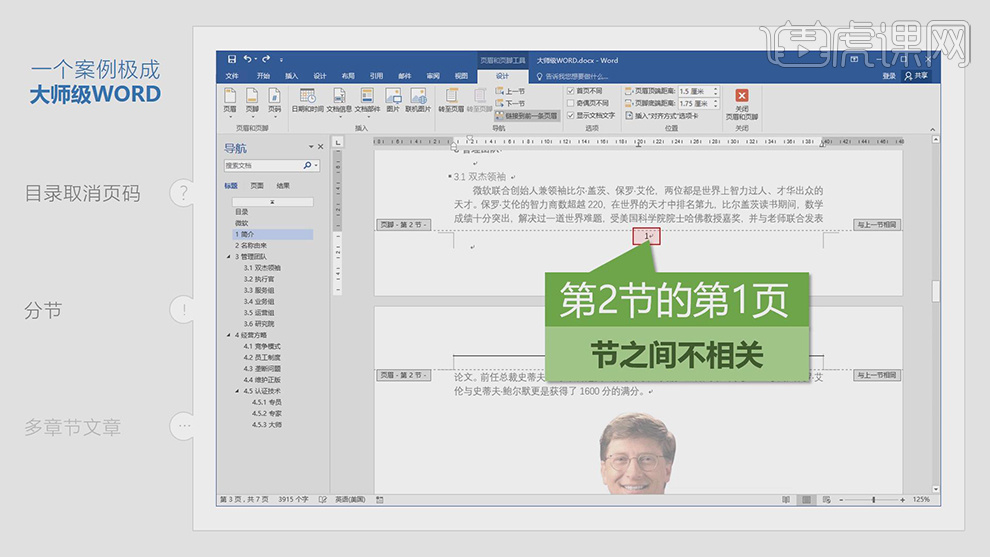
9.在点击【设计】下面的【取消链接到前一条页眉】。
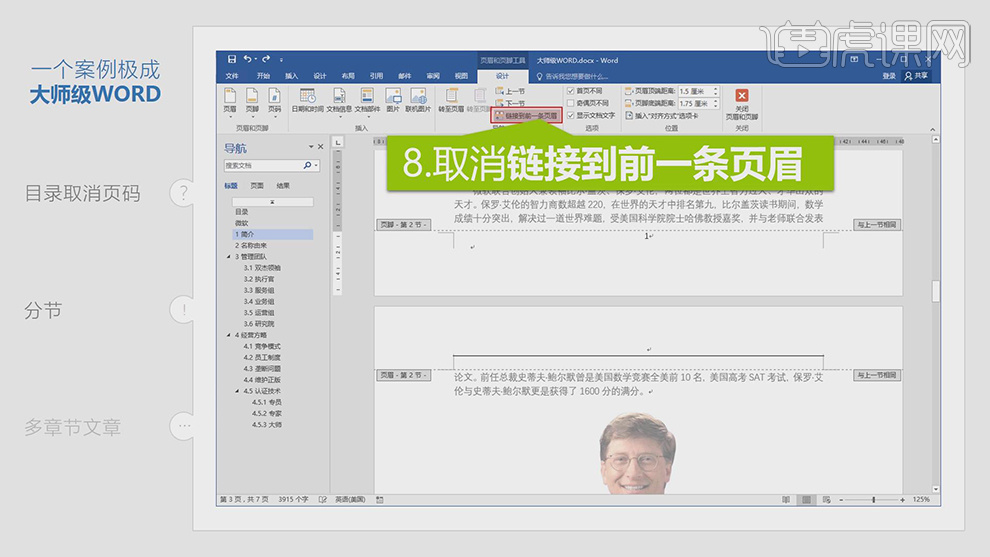
10.在点击【设计】-【上一节】,在选择中间的页码选择删除。
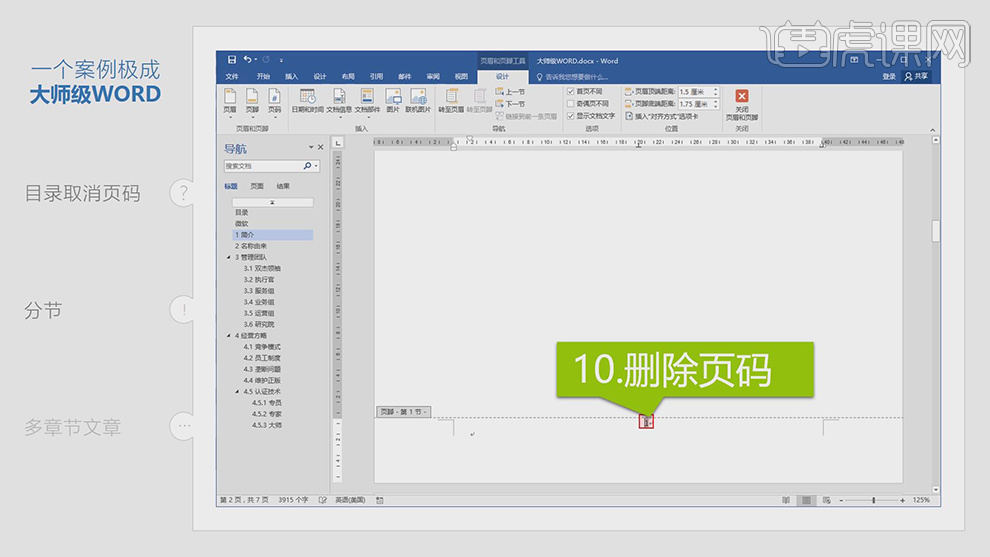
11.在选择【插入】-【文档部件】-【域】,在窗口中选择【StyleRef】将样式名选择【标题1】,在点击【确定】会把标题一都显示在页眉上。
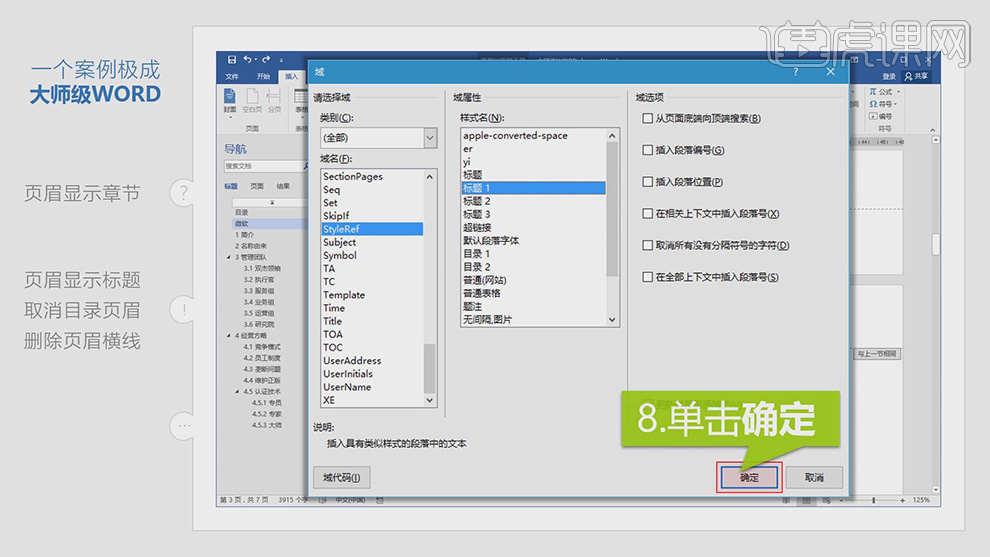
12.在点击【设计】下面的【取消链接到前一条页眉】,在将目录上面的页眉删除。
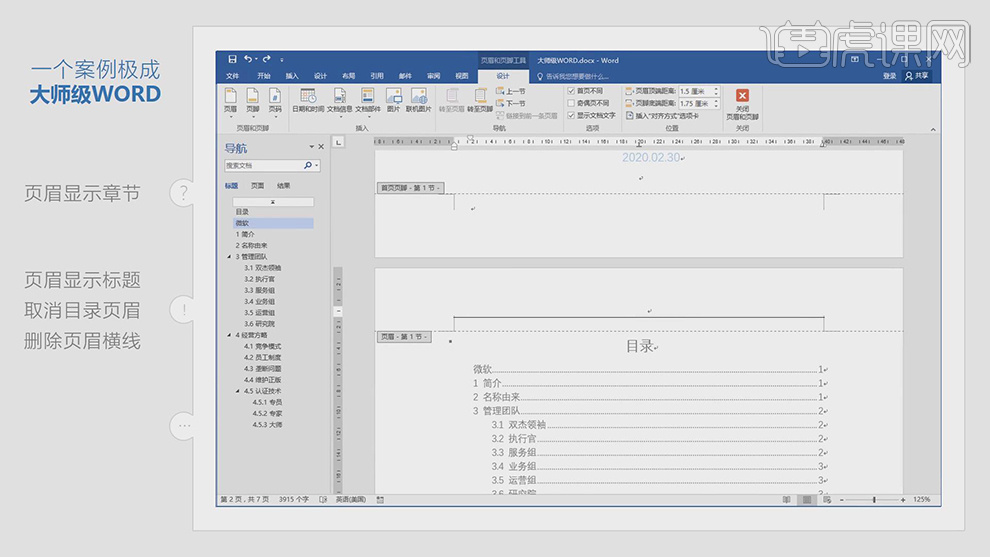
13.在将页眉上的横线选上,在选择【开始】-【边框】选择【无框线】。
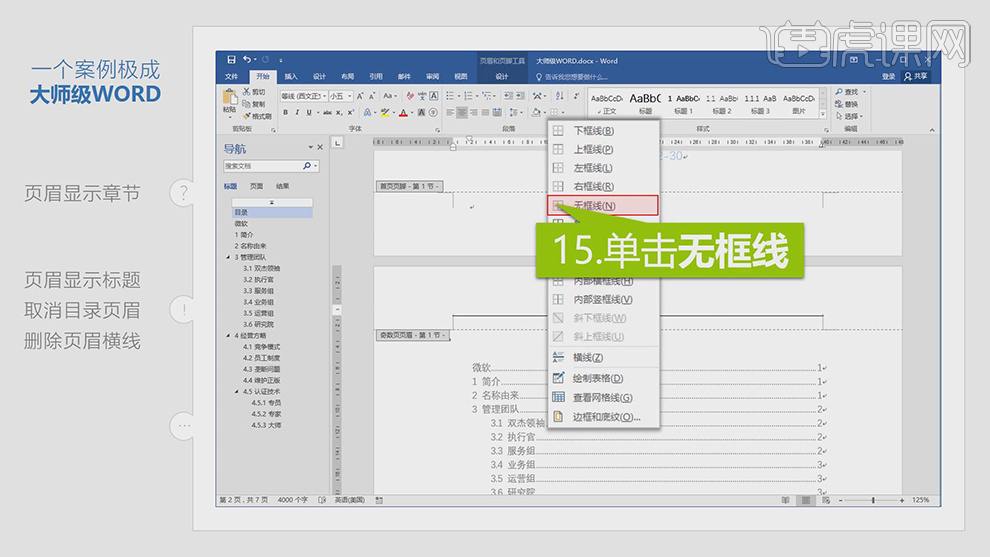
14.在将【设计】-【奇偶页不同】,在将奇数页的页眉居右对齐。
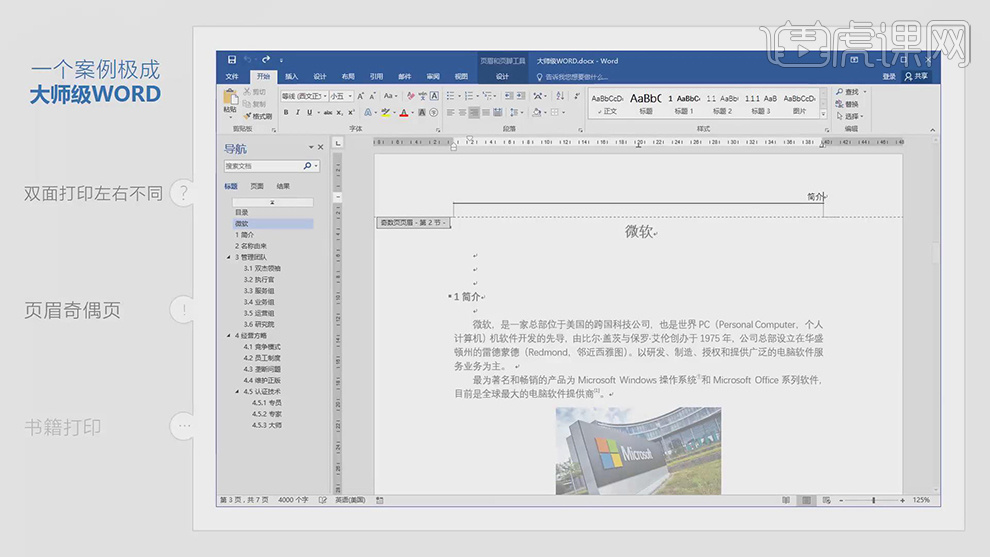
15.在奇数偶数页的页眉位置调整时,先点击【设计】下面的【取消链接到前一条页眉】,在对偶数页居左对齐。
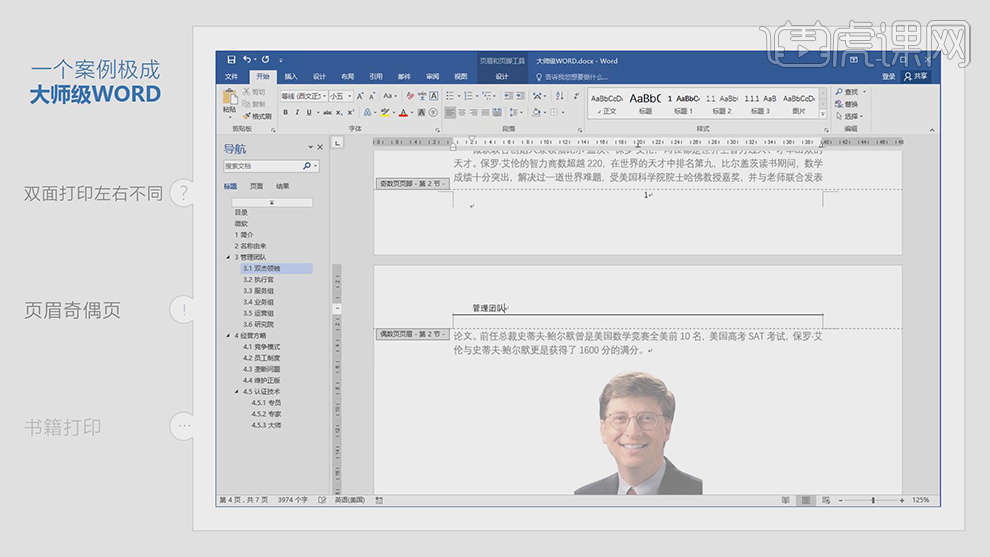
16.同理在对页码的奇数偶数页也进行左对齐或者右对齐和页眉保持一致。
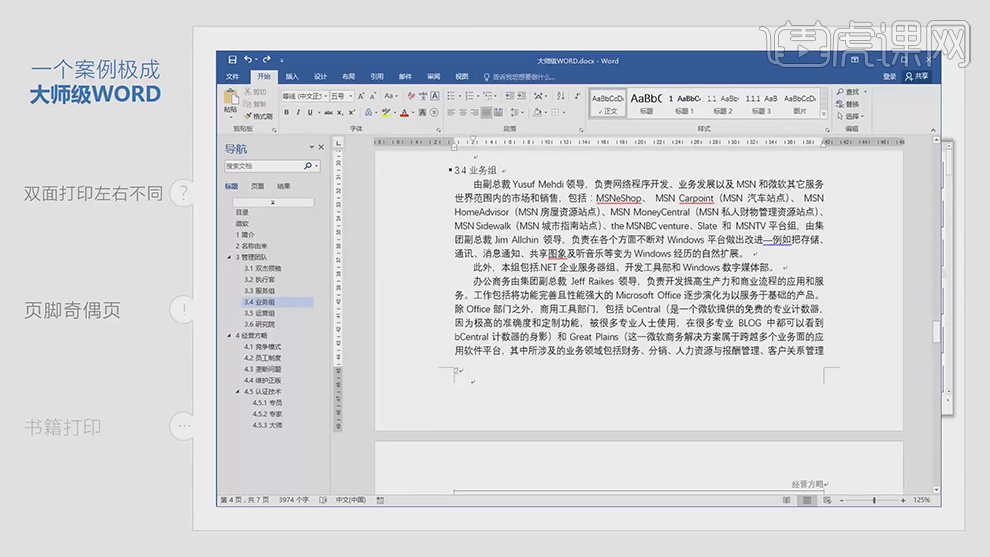
17.在将鼠标放在文本操作系统的后面,在点击【引用】-【插入脚注】,在对脚注的内容进行输入。
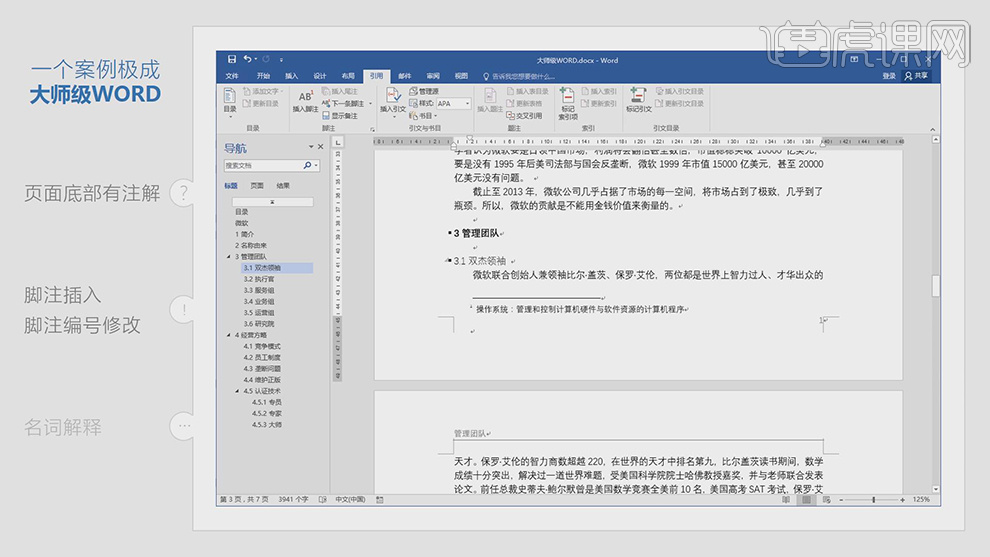
18.在点击【引用】下面的三角的脚注和尾注的窗口,在将【编号格式】选择带圈的,在将【将更改应用于】选择【整篇文档】,在点击【应用】。
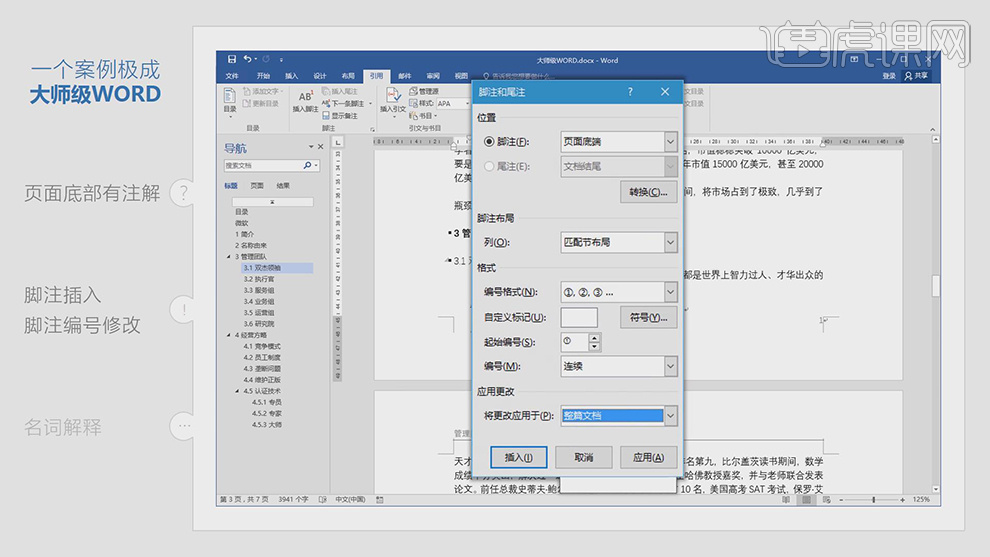
19.在将鼠标点击【反垄断】后面在点击【引用】-【插入脚注】,在对脚注的内容进行输入。